
 de
de  English
English  Español
Español  中國人
中國人  Tiếng Việt
Tiếng Việt  Українська
Українська  Português
Português  Français
Français  भारतीय
भारतीय  Türkçe
Türkçe  한국인
한국인  Italiano
Italiano  Gaeilge
Gaeilge  اردو
اردو  Indonesia
Indonesia  Polski
Polski Ein User-Agent ist eine Zeichenfolge, die den Benutzer identifiziert, einschließlich Details über sein Gerät, seinen Browser und sein Betriebssystem. Er ist Teil der HTTP-Anfrage, die von einem Webbrowser oder einer Anwendung an den Zielserver gesendet wird. Diese Zeichenfolge wird automatisch in die Kopfzeile der Anfrage aufgenommen und versorgt den Endserver mit den notwendigen Informationen über die Software und das Gerät des Benutzers. Dadurch kann der Server die Bereitstellung von Inhalten optimieren oder die Schnittstelle der Webanwendung an die Umgebung des Benutzers anpassen.
Der User-Agent spielt eine entscheidende Rolle für den digitalen Fingerabdruck, den die Nutzer hinterlassen, wenn sie online interagieren. Er ist in Webbrowsern und -anwendungen unerlässlich, um ein nahtloses Benutzererlebnis zu bieten.
Um die Anfrage eines Nutzers genau zu verarbeiten, benötigt der Server bestimmte Informationen, darunter:
Darüber hinaus können Browser zusätzliche Metadaten in den User-Agent aufnehmen, wie z. B. Hinweise auf installierte Browsererweiterungen.
Analysieren wir ein Beispiel für einen User-Agent-String und schlüsseln wir seine Bestandteile auf:

Es ist wichtig zu beachten, dass nicht alle Benutzer-Agenten genau diese Informationen enthalten. Die Einzelheiten hängen von der Konfiguration des Browsers oder der Anwendung ab. Je nachdem, welche Informationen der User-Agent enthält und wie er verwendet wird, gibt es außerdem verschiedene Arten von User-Agents, die auf unterschiedliche Bedürfnisse und Datenschutzniveaus zugeschnitten sind.
Die bereits erwähnten User-Agent-Daten werden von Webbrowsern verwendet, um Servern zu helfen, sie beim Empfang einer HTTP-Anfrage zu identifizieren. Auf diese Weise kann der Server die Anzeige von Inhalten entsprechend den spezifischen Fähigkeiten des Browsers und des Geräts optimieren. Darüber hinaus gibt es verschiedene andere Arten von Benutzer-Agenten, die jeweils auf unterschiedliche Verwendungszwecke in der digitalen Umgebung zugeschnitten sind.
Mobile User-Agents enthalten in der Regel den Namen, die Version und das Build des Betriebssystems sowie Details über das verwendete Gerät und den verwendeten Browser. Diese User-Agents werden von mobilen Geräten in Anfragen an Server übermittelt, um sicherzustellen, dass der Inhalt an die spezifischen Einschränkungen und Fähigkeiten des Geräts angepasst wird. Ein üblicher User-Agent für ein Apple-Mobilgerät könnte zum Beispiel wie folgt lauten

Dies zeigt an, dass es sich bei dem Gerät um ein iPhone mit iOS 15.1 handelt, das auf Mac OS X basiert und den Safari-Browser Version 15.1 verwendet.
Zusätzlich haben mobile Anwendungen wie Instagram oder Twitter ihre User-Agents, die an Server gesendet werden, damit Inhalte für das jeweilige Gerät und die Version der Anwendung optimiert werden können. Ein Beispiel:

In dieser Zeile werden der Name und die Version der Anwendung, das Gerätemodell, die Version des Betriebssystems und die Spracheinstellungen angezeigt. Der Teil "Scale/2.00" zeigt an, dass der Inhalt für die Anzeige in doppelter Größe skaliert wird, um ihn an hochauflösende Bildschirme anzupassen.
Verschiedene Bots, wie z. B. Webcrawler, haben ihre eigenen Identifikationszeichenfolgen, die als User-Agents bekannt sind. Wenn ein Server eine Anfrage mit dem User-Agent eines Bots erhält, erkennt er, dass die Anfrage von einem Crawler und nicht von einem normalen Benutzer stammt. Diese Erkennung ermöglicht es dem Server, angemessen zu reagieren, z. B. indem er die Aktionen des Crawlers blockiert oder einschränkt, um eine übermäßige Belastung oder ein Scraping zu verhindern, das die Serverleistung oder den Datenschutz beeinträchtigen könnte. Ein typischer User-Agent für einen Crawler könnte wie folgt aussehen:

Diese Zeile enthält Informationen, die darauf hinweisen, dass die Anfrage von "Bingbot", dem Webcrawler für Microsofts Suchmaschine Bing, stammt und dessen Version "2.0" ist. Außerdem enthält sie eine URL, unter der weitere Informationen über den Crawler gefunden werden können.
User-Agents spielen eine entscheidende Rolle bei der Identifizierung von Geräten wie Spielkonsolen und ermöglichen es Webservern, Inhalte speziell auf deren Fähigkeiten und Schnittstellen abzustimmen. Wenn eine Spielkonsole auf einen Online-Spiele-Shop zugreift, hilft der User-Agent dem Server dabei, kompatible Formate, Bildschirmauflösungen und andere Merkmale der Konsole zu bestimmen, so dass er die am besten geeigneten Inhalte anbieten kann.
Ein Beispiel für einen User-Agent für eine Spielkonsole könnte wie folgt aussehen:

Aus der User-Agent-Zeichenkette können wir ableiten, dass die Anfrage von einer Spielkonsole stammt, genauer gesagt von der PlayStation 5 von Sony. Der User-Agent liefert auch Details über die Firmware-Version der Konsole, die als "FirmwareVersion/3.0.1" aufgeführt ist, und klassifiziert ihre Umgebung als "Home". Darüber hinaus bedeutet "Network/IPv4", dass das Gerät eine Verbindung über das IPv4-Netzwerkprotokoll herstellt.
Dieser User-Agent ist wichtig für die Identifizierung und Verwaltung von Interaktionen mit Anwendungen auf der Serverseite. Streaming-Dienste wie Netflix, Twitch und YouTube Music nutzen Webanwendungen, die auf User-Agent-Daten angewiesen sind, um die Bereitstellung von Inhalten und Funktionen anzupassen. So kann ein Server beispielsweise anhand des User-Agents entscheiden, ob er Zugriff auf bestimmte Ressourcen gewährt oder bestimmte Funktionen nur für die neuesten Versionen der Anwendung aktiviert.
Ein typischer User-Agent-String für eine solche Interaktion könnte wie folgt aussehen:

Aus diesem Beispiel geht hervor, dass die Anfrage von einem Gerät mit Windows 10 und der Chrome-Browserversion 98.0.4758.102 gestellt wurde. Außerdem wird die Version 4.39.51 der YouTube-Musik-App verwendet.
Neben Streaming-Diensten werden User-Agents auch von einer Vielzahl anderer Webdienste, Geräte und Anwendungen wie Suchmaschinen, E-Books, Online-Checkern und Entwicklungsumgebungen an Server übertragen.
Nutzer können ihren User-Agent mit Hilfe von Online-Checkern herausfinden, z. B. mit dem Tool "Meine IP-Adresse" auf unserer Website. Besuchen Sie einfach die Seite, um die aktuellsten Daten einzusehen.
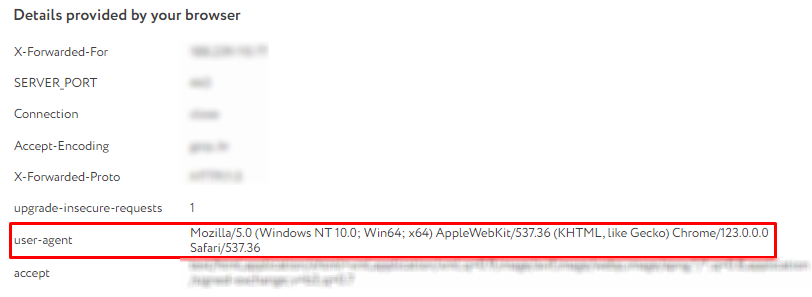
Eine andere Methode, die mit jedem Browser funktioniert, wenn man die Google-Suchmaschine benutzt, ist die Eingabe von "my user agent" in die Suchleiste. Das System zeigt dann das Ergebnis im ersten Fenster an.
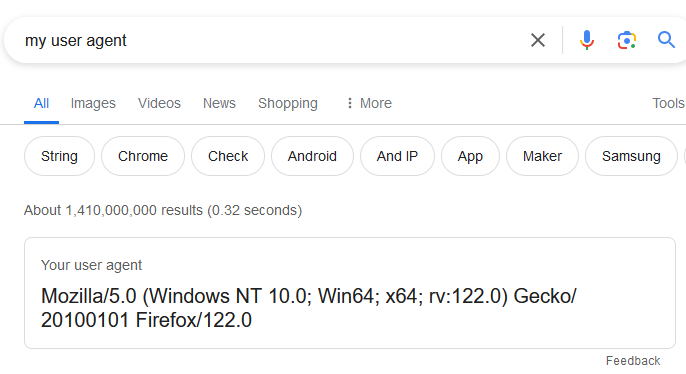
Sie können den User-Agent auch direkt über die Einstellungen Ihres Browsers überprüfen, da jeder Browser eine spezielle Funktion für diesen Zweck enthält.
In jedem dieser Browser können Sie die erforderlichen Daten über die Entwicklertools abrufen, indem Sie die folgenden Schritte ausführen:

Im Mozilla Firefox-Browser können Sie Ihren User-Agent auch mit den folgenden Schritten ermitteln:
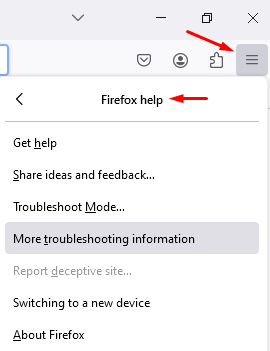
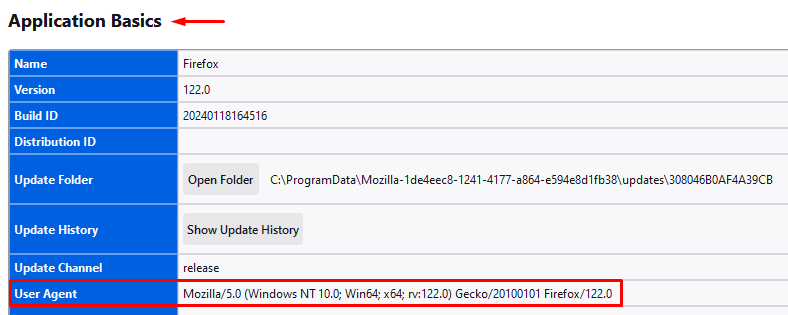
Das Ändern des User-Agents kann in verschiedenen Szenarien von Vorteil sein, wie z.B.:
Benutzer können ihren User-Agent durch verschiedene Methoden ändern:
Eine detaillierte Schritt-für-Schritt-Anleitung zum Ändern des User-Agents in gängigen Browsern finden Sie in unseren früheren Artikeln.
Während die Hauptaspekte des User-Agents in erster Linie dazu dienen, die Bereitstellung von Inhalten zu optimieren, ist es von entscheidender Bedeutung zu verstehen, welche Daten in Ihrem User-Agent enthalten sind, da sie in der Regel keine Sicherheitsbedrohung darstellen, aber für gezielte Werbung verwendet werden können. Um dies zu vermeiden, kann es von Vorteil sein, die Identifizierungszeichenfolge zu ändern. Darüber hinaus ist die Konfiguration des User-Agents von Vorteil, um in Anti-Detection-Browsern zu arbeiten, Webanwendungen und Websites zu testen und bestimmte Blockierungen zu umgehen. Obwohl das Ändern des User-Agents im Allgemeinen sicher ist, sollten Sie sich bewusst sein, dass sich dadurch die Anzeige von Websites und die Interaktion mit Ihrem Gerät ändern kann.
Bemerkungen: 0